cad线怎么变粗
发布时间:2021年08月13日 11:58
用CAD绘图过程中,有时候我们需要使某些线段变粗,以便突出表达。根据我个人经验,cad线段加粗的方法主要有三种,现在我来分享给大家,其实每一种操作方法都很简单,下面我们一起来学习吧!
首先,我用L命令绘制一根线段:,这根线段的宽度为默认宽度0.01mm。我现在的目的是使这根的线段变宽。
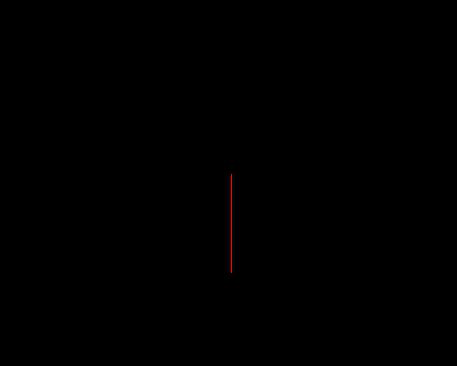
方法一
1.线宽显示法。我们先点击打开线宽显示。
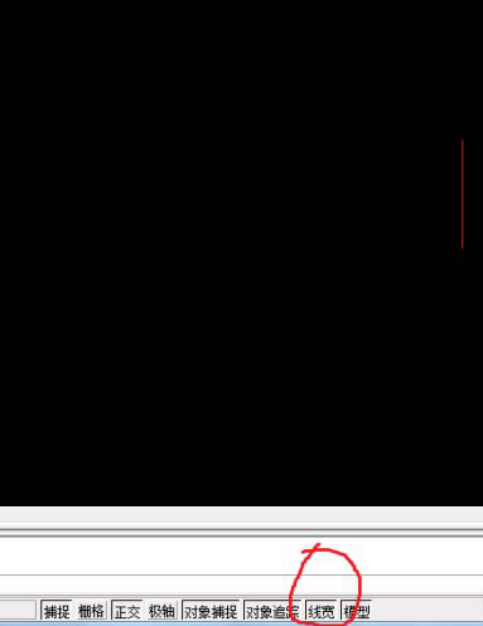
2.然后,我们选中线段,点击鼠标右键,选择特性。
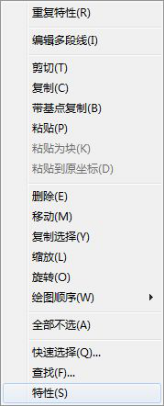
3.在特性对话框中,选择线宽,如我选择0.5mm,那线段则显示宽度为0.5mm。在实际绘图中,我很少用线宽表示法,因为线宽表示很麻烦,如别人给你的资料,显示的宽度七零八乱,很难调整。所以一般情况下不打开线宽表示。
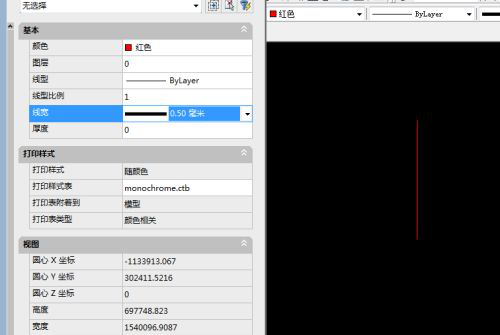
方法二:
1.选中线段,输入PE回车,W回车,5000回车,5000代表相对宽度,可根据宽度自行调整,以上指令完成后,线就变宽了。
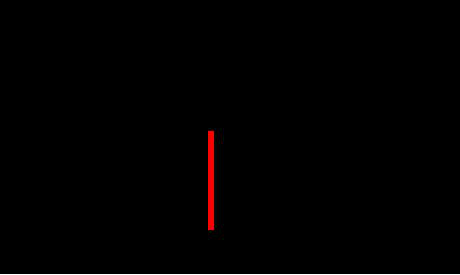
方法三:
1.仍然是不打开显示线宽。不采用L命令而采用PL命令绘制线段。
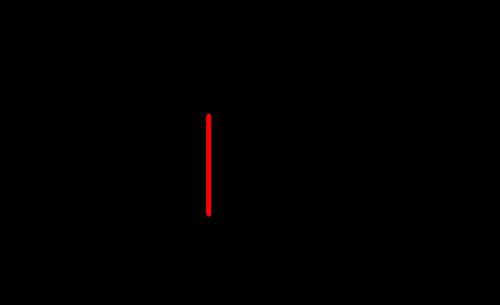
2.选中线段,右键,特性,在对话框中,填入全局宽度,如我填入5000,则线段就变宽了。
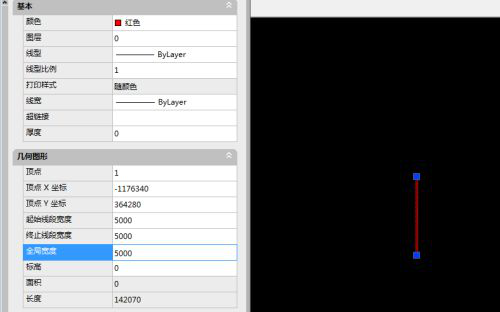
上边的3种方法,都告诉了我们cad线怎么变粗了,每种方法都很简单,看大家习惯使用哪一种方法了,至少要掌握住一种。现在打开自己电脑上的CAD进行具体的操作试一试吧!
本篇文章使用以下硬件型号:联想小新Air15;系统版本:win10;软件版本:Autocad 2016。


